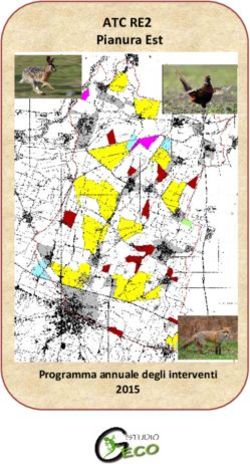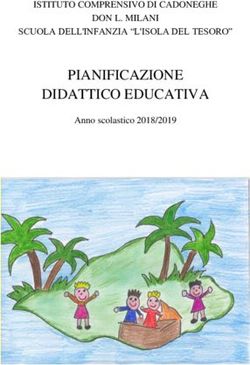Politecnico di Torino - Webthesis
←
→
Trascrizione del contenuto della pagina
Se il tuo browser non visualizza correttamente la pagina, ti preghiamo di leggere il contenuto della pagina quaggiù
Politecnico di Torino Corso di Laurea Magistrale in Ingegneria Meccanica Tesi di Laurea Magistrale AUTOMATIZZAZIONE DEL PROCESSO DI CENTROINTESTATURA TRAMITE ROBOT ANTROPOMORFO E SISTEMA DI BIN-PICKING Relatori: Candidato: Prof. Maurizio Schenone Mario Arcidiacono Prof. Dario Antonelli Anno accademico 2020/2021
SOMMARIO 1 INTRODUZIONE.................................................................................................... 1 2 DESCRIZIONE AZIENDA .................................................................................... 2 2.1 OverOne.............................................................................................................. 5 2.2 Workplan .......................................................................................................... 14 2.2.1 Articoli ....................................................................................................... 17 2.2.2 Commessa e linea di commessa................................................................. 22 2.3 Calcolo produzione oraria ................................................................................ 24 3 DESCRIZIONE ARTICOLO E CICLO DI LAVORAZIONE ........................ 27 3.1 Cartellino e Ciclo di Lavorazione ..................................................................... 31 3.2 Tempi ciclo e considerazioni sulla produzione ................................................ 37 3.3 Analisi della fase di centrointestatura ............................................................... 38 3.3.1 Fase di carico e scarico pezzo ................................................................... 39 3.3.2 Descrizione della fase ................................................................................ 40 3.3.3 Codice ISO................................................................................................. 42 3.3.4 Controllo dimensionale ............................................................................. 46 4 AUTOMAZIONE TRAMITE BIN-PICKING ................................................... 50 4.1 Caratteristiche del Bin-picking ......................................................................... 52 4.1.1 Sistema di visione 3D ................................................................................ 54 4.1.2 Caratteristiche dei Robot e descrizione manipolatore ABB IRB 6600 ..... 60 4.2 L’isola robotizzata ............................................................................................ 64 4.3 Risultati ottenuti ............................................................................................... 69 4.4 Confronto .......................................................................................................... 72 5 CONCLUSIONI ..................................................................................................... 74 BIBLIOGRAFIA .......................................................................................................... 76 INDICE DELLE FIGURE ........................................................................................... 77 INDICE TABELLE ...................................................................................................... 79 RINGRAZIAMENTI.................................................................................................... 80 II
1 INTRODUZIONE Il lavoro di tesi è stato sviluppato presso l’azienda “O.L.V. Officina Meccanica”, situata a San Carlo Canavese (TO), specializzata nelle lavorazioni meccaniche di alta precisone per il settore delle trasmissioni: alberi cambio, alberi presa di forza, alberi di trasmissione, pignoni conici di trasmissione, dentature di scanalati, semiassi e mozzi. Ad oggi l’azienda conta oltre 70 macchinari a controllo numerico, quali centro-intestatrici, torni, centri di lavoro e foratrici profonde. Durante gli anni l’azienda ha conseguito un costante incremento delle tecnologie e dell’organico, puntando sulla qualità delle forniture. [1] Le macchine utensili a controllo numerico sono connesse tramite rete Wi-Fi e tablet a bordo macchina al sistema 4.0, ovvero un sistema informativo che raccoglie le informazioni provenienti dalla linea produttiva e le trasmette ad uno o più software. I software utilizzati sono OverOne e Workplan. A marzo 2021, in seguito ad un incremento della domanda da parte dei clienti, l’azienda ha sfruttato l’occasione per effettuare un investimento in automazione, con il fine di ottenere una crescita in termini di produttività. Con il fine di avere un termine di paragone per l’eventuale investimento è stato necessario selezionare tutti gli articoli più lavorati nell’ultimo biennio e, per ogni fase di ognuno di essi, effettuare un’attenta analisi sui tempi ciclo, ovvero la somma tra il tempo macchina e il tempo di fermo. Dopo tale analisi si è constatato che una delle fasi che richiede un’automazione è la centrointestatura. Dopo varie opzioni si è optato di affiancare alla centrointestatrice un robot antropomorfo: il compito principale del robot sarà quello di riuscire a capire, tramite un apposito dispositivo di scanner 3D, qual è il pezzo grezzo più comodo e vicino da prendere dalla cassa-pallet, dove vi sono disposti in modo disordinato i grezzi da lavorare. Una volta scelto il pezzo grezzo, questo viene disposto nella centrointestatrice. Conclusa la lavorazione, il pezzo viene spostato in una zona adibita al controllo dimensionale. Infine, se i controlli dimensionali vengono rispettati, il robot posa il pezzo in una cassa-pallet per i pezzi buoni, in caso contrario lo sposta in quello dei pezzi di scarto. 1
2 DESCRIZIONE AZIENDA In questo capitolo viene presentata una descrizione più dettagliata dell’azienda presso cui è stato svolto il tirocinio curriculare e il lavoro di tesi. Come già accennato nel capitolo introduttivo, la società in cui è stata vissuta questa esperienza è “OLV Officina Meccanica s.r.l.”: una società a responsabilità limitata a conduzione familiare situata a San Carlo Canavese (TO). Nel 1988 Giuseppe Valle fonda “OLV Officina Meccanica”, iniziando a lavorare con due torni e due persone. I principali clienti di OLV Officina Meccanica sono multinazionali che producono o assemblano trasmissioni e cambi destinati a macchine agricole, industriali, movimento terra ma soprattutto trasmissioni per il settore automobilistico, rappresentato da auto di lusso e sportive. La clientela esigente ha permesso negli anni all’azienda a fornire ed ottenere una qualità tecnica molto elevata, con tolleranze ristrette. Questo è stato possibile grazie agli investimenti fatti in sala metrologica, dove vengono utilizzate macchine a scansione ottica, macchine tridimensionali e strumenti di misura. Ad oggi l’azienda è composta da tre capannoni che in totale occupano una superficie di circa 5000 m3. Da un punto di vista dell’organico e delle macchine si hanno, nello specifico, 50 dipendenti e circa 80 macchine operatrici a controllo numerico. Relativamente al personale, si possono distinguere le seguenti figure professionali: • Un capo officina; • Un responsabile della logistica; • Un responsabile del sistema 4.0; • Un responsabile del magazzino; • Un responsabile del controllo qualità; • Un aiutante del responsabile del controllo qualità; • Una contabile che gestisce i documenti amministrativi e contabili dell’azienda; • Una segreteria, che svolge mansioni di tipo commerciale e anche di contabilità; • Responsabili di reparto; • Operatori. Un ulteriore crescita dell’azienda si è ottenuta dopo l’introduzione al suo interno del sistema di industria 4.0: si tratta di un progetto iniziato nel 2018 che prevede, tramite l’installazione di un server e di un sistema, l’interconnessione tra tutti i macchinari a 2
controllo numerico, provvisto di un apposito tablet, che ha il compito di raccogliere tutti i dati della macchina e condividerli sul server, in modo da avere in tempo reale ciò che avviene in officina; infine, tutti i dati raccolti possono essere analizzati tramite due software: OverOne e Workplan. Inoltre, l’introduzione del sistema 4.0 ha portato miglioramenti significativi in termini di pianificazione della produzione. Ovviamente per ottenere miglioramenti è necessario che il sistema 4.0 e i software che ne permettono la raccolta dati vengano utilizzati correttamente. Per avere una migliore comprensione di come sia strutturata l’azienda, viene mostrata di seguito il layout dello stabilimento: Figura 1 - Layout azienda Nel layout soprariportato, ad ogni rettangolo corrisponde una macchina operatrice e di seguito viene riportata la tabella con l’elenco delle macchine presenti in azienda: 3
Tabella 1- Elenco Macchine operatrici n° Nome Macchina n° Nome Macchina 01 TORNIO BIGLIA B 1200 L 42 FORATRICE IMSA MFT 1000 02 TORNIO BIGLIA (2008) B 1200 L 43 - F FORATRICE- FRONTE - IMSA MFT 1000/2TI 03 TORNIO BIGLIA 600(1989) 43 - R FORATRICE - RETRO - IMSA (2004) MFT 1000/2TI 04 TORNIO HWACHEON ECOSTAR 3 44 FORATRICE IMSA MFT 1000/2T A (2004) 05 TORNIO CMT KRONOS 208 45 FORATRICE IMSA (2004) MF 500/AL 06 TORNIO BIGLIA (2011) B 1200 L 47 - F FORATRICE - FRONTE- IMSA (2008) MFT 1000/2TI 07 TORNIO BIGLIA (2011) B 1200 L 47 - R FORATRICE - RETRO - IMSA (2008) MFT 1000/2TI 08 POWER CENTER PRO 1000 SHE HONG 48 FORATRICE IMSA (2008) MF 750/2TA 09 TORNIO CMT KRONOS 206 (2000) 49 CENTR. IMSA (2007) MF 750/2TA 10 TORNIO CMT KRONOS 206 (2000) 50 CENTR. COMINIFCT2T 120 CP 11 TORNIO CMT KRONOS 600 (2002) 51 CENTR. COMINI FCT2T 120 CP 12 TORNIO CMT (2002) KRONOS 600 52 TORNIO CMT ARES 208 (2003) 13 TORNIO BIGLIA 1200-L (2012) 53 TORNIO CMT KRONOS 208 (1996) 14 TORNIO BIGLIA (2012) B 1200 L 54 CENTRO DI LAVORO SHE HONG (2007) VMC1270A 15 CENTRO DI LAVORO CHIRONFZ18L 55 TORNIO CNC HWACHEON (bi-mandrino) 16 TORNIO CMT KRONOS 306 (1998) 56 CENTRO DI LAVORO REMA LEONARD 3.3 T5T6 17 TORNIO CMT KRONOS 306 (1998) 57 CENTRO DI TORNITURA FAMAR MAXER 400(2006) 18 TORNIO CMT KRONOS 306 (1998) 58 CENTRO DI AVORO SHE HONG VMC-1270A 19 TORNIO CMT (1999) KRONOS 206 59 FORATRICE IMSA MFTB 1000/43 20 CENTRO DI LAVORO DAEWOO (2004) MYNX 540 60 FORATRICE IMSA MFT 1100 21 CENTRO DI LAVORO DAEWOO (2004) MYNX 540 61 TORNIO BIGLIA (2010) B 1200 L 23 CENTRO REMA CONTROL NBT5 62 TORNIO BIGLIA (2010) B 1200 L 24 CENTRO DI LAVORO DOOSAN (2018) DNM670 63 FORATRICE IMSA MFTB 1000/51 27 DENTATRICE PFAUTER 64 CENTRO DI LAVORO DOOSAN DNM650 (2011) 30 CENTR. COMINI MM230/3 67 CENTRO DI LAVORO KITAMURA MYCENTER 3X 31 TORNIO CMTKRONOS 208 68 CENTRO DI LAVOTO DOOSAN DNM750 (2013) 32 CENTR. COMINI FCT2T 120 CP 69 TORNIO- BIGLIA (2014) B 1250 L 33 CENTR. COMINI FCT2T 120 CP 70 TORNIO BIGLIA (2014) B 1250 L 34 TORNIO CMT KRONOS 208 71 CENTR. COMINI MF 3.15U 35 TORNIO CMT KRONOS 208 72 CENTRO DI LAVORO DOOSAN DNM650 36 TORNIO HWACHEON (2006) HI TECH 700 73 TORNIO BIGLIA (2016) B 1250 L 37 TORNIO HWACHEON (2005) HI TECH 700 74 TORNIO BIGLIA (2016) B 1250 L 38 TORNIO PADOVANI LABOR 185/F 75 FORATRICE IMSA MF1000A (2016) 39 TORNIO CMT (2000) KRONOS 208 76 TORNIO BIGLIA B1250 40 TORNIO HWACHEON (2006) HI TECH 700 77 TORNIO BIGLIA B1250 (2017) 41 TORNIO HWACHEON HITECH700 (2006) 78 FORATRICE IMSA MFTB 1000/51 4
Ricapitolando, il complesso industriale è suddiviso in tre capannoni collegati tra loro con settantotto macchine operatrici, che si possono suddividere in: • Centrointestatrice • Tornio • Foratrici • Centro di Lavoro • Dentatrice • Marcatrice Come detto in precedenza, ogni macchina operatrice è equipaggiata di un tablet che permette, da una parte, all’operatore di indentificarsi e di indicare quale lavorazione sta effettuando e, dall’altra, di raccogliere i dati su tutte le macchine, inviarla sul server che a sua volta condivide i dati sui due software utilizzati per la gestione della produzione e della pianificazione. Di seguito è riportata la descrizione dei principali software utilizzati e di come è stata svolta la stima della produzione oraria tramite questi e l’ausilio di un foglio di calcolo Excel. 2.1 OverOne “OverOne”, di proprietà della Overmach, è un software di gestione e controllo della produzione MES, “Manufacturing Execution System”. Questo programma è interconnesso ad altri due software aziendali, ARCA e Workplan: il primo serve per registrare i flussi di materiale e gestire la contabilità, mentre il secondo è un software di pianificazione (si rimanda al paragrafo successivo). Per avere una migliore comprensione di come viene utilizzato il software è necessario descrivere la configurazione del programma stesso. 5
Figura 2 - Dashboard OverOne Innanzitutto, dopo essersi autentificati tramite il nome utente e la password, ci si trova di fronte alla Dashboard che, come si evince dalla figura 2, dispone di cinque macro-sezioni, quali: • Stato macchine • Anagrafiche • Produzione • Configurazione • Manutenzioni La funzione “Anagrafiche” è utile per visualizzare la lista e i codici di tutti gli operatori, dei clienti, dei fornitori, delle macchine e di tutti gli articoli presenti in memoria. La funzione “Configurazione” viene utilizzata per alcune impostazioni di sistema. 6
Figura 3- sezione "Produzione" su OverOne La macro-sezione più utilizzata è “Produzione”, che si suddivide in due ulteriori sezioni: • Produzione, che a sua volta contiene le funzioni: • Ordini • Cicli • Analisi, che a sua volta contiene: • Analisi tempi • Analisi cicli • Monitoraggio • Videowall In “Stato Macchine” si hanno le funzioni Monitoraggio e Videowall, ovvero le stesse che si trovano nella sezione “Analisi”. Per quanto concerne la funzione monitoraggio, questa consente di avere una visione immediata dello stato delle macchine e delle informazioni riguardo l’operazione che queste stanno eseguendo in tempo reale. Nello specifico le informazioni presenti sono: • Stato della macchina: lavorazione, piazzamento, macchina ferma, macchina spenta; • Operatore presente a bordo macchina; • Articolo, commessa, fase e descrizione dell’operazione che si stanno eseguendo sulla macchina. 7
Figura 4 - sezione “Monitoraggio” su OverOne Inoltre, andando a cliccare su un’icona di una qualsiasi macchina si accede direttamente al tablet della macchina selezionata: questo significa che è come se ci si trovasse a bordo macchina e ciò permette di controllare i dati del sistema da remoto. Come si evince dalla figura 4 non tutte le icone delle macchine hanno lo stesso colore, ogni colore indica lo stato della macchina, nello specifico si hanno: • Icona verde: macchina che è in lavorazione; • Icona rossa: macchina ferma; • Icona blu: macchina in piazzamento; • Icona arancione: caso particolare per le macchine a doppio pallet; • Icona nera: macchina spenta. La funzione Videowall permette di visualizzare la cronologia di tutti gli stati giornalieri (lavorazione, fermo, piazzamento e spegnimento) di tutte le macchine presenti. 8
Figura 5 - sezione "Videowall" su OverOne Una delle sezioni più utilizzate durante il tirocinio e la stesura di tesi aziendale è “Ordini”: funzione utile per il monitoraggio dei dati riguardanti uno specifico articolo o commessa. Questa funzione è stata fondamentale per la valutazione della produzione oraria degli articoli. Andando ad inserire il codice dell’articolo si ottiene lo storico di tutte le commesse passate in azienda in cui sono state effettuate delle lavorazioni su un articolo specifico. Figura 6 - sezione "Ordini" su OverOne 9
Nello specifico le informazioni ottenute che compaiono nella sezione Ordini sono: • Codice Articolo; • Codice ordine; • Numero fase; • Descrizione fase; • Quantità richiesta; • Pezzi buoni; • Pezzi scarto; • Completamento fase; • Stato ordine; • Stato fase; • Tempo medio ciclo • Tempo medio piazzamento • Tempo medio lavorazione; • Tempo lavorazione effettivo; • Tempo fermo effettivo; • Data di inserimento di tali commesse. Su OverOne è possibile aggiungere ulteriori dati, ma per il calcolo della produzione oraria questi risulterebbero superflui. Infine, vi è la funzione “Analisi Tempi” che consente di ottenere informazioni specifiche relative alle varie macchine e alle lavorazioni che esse svolgono, permettendo di analizzare ogni singola operazione effettuata a bordo macchina in qualunque momento, infatti, è possibile inserire le date per cui si vuole effettuare la ricerca. 10
Figura 7 - sezione "Analisi Tempi" su OverOne Come da figura 7, i filtri applicabili per la ricerca sono i seguenti: • Codice ordine • Numero fase • Data di inizio e di fine • Codice articolo • Operatore • Macchina In questo caso maggiori sono i filtri applicati e più dettagliata sarà la ricerca. Quindi, questa funzione risulta essere di grande aiuto quando si vogliono eseguire dei controlli mirati su una specifica macchina o su un singolo operatore. Una delle colonne più utilizzata è quella delle “attività”, questa permette di selezionate i dati che si vogliono osservare durante una ricerca, quali: • Controllo qualità • Fermo • Lavorazione • Versamento pezzo automatico • Sospensioni • Versamento manuale 11
Per monitorare al meglio i fermi macchina e, quindi, capire le cause di improduttività presenti in azienda è possibile filtrare tramite la colonna relativa alle causali di fermo, tra le voci disponibili ci sono quindi tutti i fermi casualizzati, quali: • Pausa operatore (no pausa pranzo); • Manutenzione ordinaria/pulizia macchina; • Misura pezzo: autocontrollo a bordo macchina/altimetro; • Mancanza pezzi; • Cambio inserto/utensile; • Guasto macchina; • Carico/scarico pezzi; • Misura pezzo in sala metrologica. Figura 8 – sezione “Tempi” in Analisi Tempi Analizzando i risultati che si ottengono nella sezione “Tempi” (fig. 8) si nota che, andando a spuntare la casella “Mostra Versamenti Automatici”, tutto ciò che avviene tra due versamenti automatici consecutivi è il tempo ciclo reale del pezzo sulla macchina in analisi. Oltre alla sezione “Tempi” vi sono altre sezioni, quali: • Totali • Grafici Totali • Grafici Macchine È opportuno dare una descrizione della sezione “Totali” poiché in questa vengono riportate informazioni specifiche relative ai tempi della fase in analisi e alle quantità di pezzi lavorati. La schermata si presenta in questo modo: 12
Figura 9 - sezione "Totali" in Analisi Tempi Come si può notare in figura vi sono due parti: • La prima, denominata “Dettaglio Attività”, comprende i tempi complessivi di “Piazzamento”, “Lavorazione”, “fermo generico”, “fermo casualizzato”, “Manutenzione Straordinaria” ed infine il “Totale Tempi”. • La seconda, denominata “Totale Pezzi”, indica: • “pezzi automatici”, ovvero il numero di articoli conteggiati dal sistema; • mentre nelle righe di “pezzi buoni” e “pezzi scarto” vi sono le sospensioni effettuate dall’operatore; • “Totale Pezzi Manuali (No ripassi)”, che è la somma dei pezzi buoni e di scarto. Se il “Totale Pezzi Manuali” non dovesse corrispondere numericamente al numero di pezzi automatici significa che vi sono stati dei problemi, dovuti ad un malfunzionamento del sistema oppure dall’esecuzione sbagliata di una procedura da parte dell’operatore. Inoltre, quando nella sezione “ordini” non vi sono i dati utili per l’ottenimento della produzione oraria, si può ottenere quest’ultima andando ad analizzare la fase di una specifica commessa (il numero specifico della fase si può ottenere tramite la sezione ordini), nello specifico gli step da seguire sono i seguenti: 1 Si aggiunge il numero della fase; 2 Si inseriscono in “Attività” i filtri Fermo, Lavorazione e Versamento pezzo automatico. 13
3 Una volta cliccato il tasto “analizza” si utilizza la sezione “Totali”, dove vengono riportate le informazioni specifiche relative ai tempi della fase analizzata e le quantità dei pezzi buoni versati in automatico. 4 Una volta ottenuti i dati si calcola la produzione oraria come il rapporto tra i pezzi totali versati in automatico e il totale dei tempi. 2.2 Workplan Workplan, un software ERP, “Enterprise Resource Planning”, realizzato per le aziende che lavorano su commessa o su piccoli lotti. È in grado di gestire tutto il processo produttivo dalla preventivazione alla produzione. Esso permette di avere sotto controllo i costi, i tempi di realizzazione, la disponibilità dei materiali a magazzino, di raccogliere le ore in officina e in ufficio tecnico. In ogni istante è possibile monitorare l’andamento della commessa rispetto a quanto preventivato. Le funzioni principali di tale software sono: • Preventivi: ▪ preparazione di un preventivo; ▪ interfaccia diretta con files Excel già in uso in azienda; ▪ consultazione dello storico per la preparazione di preventivi; ▪ lettura diretta di tutti i principali formati CAD. • Gestione Attività: ▪ raccolta dei preventivi, degli ordini del cliente e delle fatture; ▪ raccolta dei documenti associati alla commessa; ▪ report dell’avanzamento dei lavori; ▪ amministrazione delle vendite; ▪ archiviazione documenti. • Acquisti e Magazzino: ▪ importazione distinta base dai principali sistemi CAD; ▪ gestione in tempo reale del magazzino per tutti i progetti correnti; ▪ gestione completa magazzino e tracciabilità dei componenti; ▪ semplificazione acquisti; ▪ controllo costi produzione; 14
▪ ottimizzazione magazzino. • Gestione della produzione: ▪ rilevazione tempo speso nel progetto con diversi sistemi (barcode readers o touch screen); ▪ gestione completa delle presenze; ▪ gestione della manutenzione delle macchine e delle attrezzature; ▪ gestione del controllo qualità e dei sistemi di misura; ▪ controllo in tempo reale dello stato di ogni componente. • Pianificazione: ▪ simulazione dei carichi di officina in accordo con le risorse (macchine e uomini) dichiarate; ▪ priorità dei progetti secondo i vincoli; ▪ possibilità di interagire col planning in modo dettagliato; ▪ visualizzazione dei diagrammi di Gantt; ▪ ottimizzazione risorse; ▪ esportazione verso Excel. • Gestione di Controllo Qualità: ▪ fogli di non conformità gestione azioni in accordo col management; ▪ rilevazione misure; ▪ piano di manutenzione; ▪ documentazione associata alla gestione della qualità; ▪ continui miglioramenti di processo; ▪ criteri di valutazione fornitori; ▪ valutazione dei costi di non conformità; ▪ miglioramento della qualità totale. • Strumenti e analisi: ▪ qualificazione delle opportunità; ▪ campagne sales e marketing mirate; ▪ miglioramento del management; ▪ home page personalizzabile; ▪ aggiunte di note e memo al progetto; ▪ spedizione di mail e documenti direttamente dall’applicazione; ▪ sommario delle scadenze. 15
Le funzioni più utilizzate sono la gestione della produzione e della pianificazione, ma in questo elaborato verrà descritta soltanto la parte relativa alla produzione. Con il fine di avere una chiara comprensione di come avvenga la gestione delle commesse e degli articoli presenti in azienda su Workplan di seguito verranno indicate le procedure di base da effettuare. Innanzitutto, dopo essersi autentificati tramite il nome utente e la password, ci si trova di fronte ad una pagina e nella parte superiore si hanno diverse icone. Figura 10 - Schermata principale Workplan Leggendole da sinistra a destra si hanno le seguenti tipologie di icone: • Aziende clienti • Contatti • Dipendenti • Risorse • Opportunità • Preventivi • Revisioni di preventivo • Linee di preventivo • Commesse • Linee di commessa • Conferma accettazione ordine • DDT (documenti di trasporto) • Fatture • Fasi • Note e Documenti • Eventi • Allarmi • Richieste d’ordine 16
• Ordini di acquisto • Ricezione merci • Articoli Di questo elenco le principali funzioni utilizzate sono quelle di “Articolo”, “linee di commessa”, “Commessa”, “Fasi” e “Pianificazione”. 2.2.1 Articoli La prima funzione da analizzare è quella denominata Articoli: questa contiene tutti gli articoli lavorati (come già detto nell’introduzione si tratta di alberi per la trasmissione) in azienda, ovvero un database contenente tutti i pezzi lavorati storicamente in azienda e che continuano tutt’oggi ad essere lavorati. Solitamente, quando dopo un lungo periodo di tempo non viene richiesta più una lavorazione su un certo articolo, questo viene eliminato dal database. Andando a cliccare sulla voce Articoli, la prima cosa che appare sullo schermo è l’elenco di tali articoli e, essendocene ad oggi oltre cinquecento, si procede andando ad inserire nell’apposita casella di ricerca l’articolo da controllare. Si procede a questo punto utilizzando come esempio l’articolo che verrà analizzato in questo elaborato di tesi, ovvero l’albero per la Metalcastello 301-5693-05. Inserendo tale codice nel riquadro in alto e cliccando sull’icona a forma di lente d’ingrandimento si ottengono tutte i particolari relativi al prodotto considerato. 17
Figura 11 - sezioni "Articoli" su Workplan Come si evince dalla figura, le informazioni che si ottengono per l’articolo in questione sono: • Fornitori • Magazzino • Ordine di acquisto • Accordi con il fornitore • Note e documenti • Ripartizione tecnica L’ultima voce elencata è quella più importante poiché essa rappresenta il ciclo di lavorazione dell’articolo ed è il punto di partenza per inserire un nuovo prodotto nel database. Prima di descrivere al meglio la sezione “Ripartizione tecnica” è fondamentale accennare la fase d’inserimento di un nuovo articolo nel database, questa viene effettuata tramite Arca, dove si devono registrare due informazioni fondamentali: il codice del grezzo e il codice dell’articolo che si vuole ottenere. Inoltre, è da ricordare che da uno stesso grezzo si possono ottenere due o più prodotti finiti differenti tra loro. Aggiunto l’articolo su Arca, 18
non essendoci il passaggio dell’informazione con Workplan, bisogna effettuare manualmente il collegamento tra queste due. Una volta eseguita questa fase si può reperire il nuovo articolo nella lista sopracitata e quindi si può procedere con la definizione della ripartizione tecnica. Tuttavia, succede di rado che si debba inserire un nuovo articolo; al contrario, si verifica molto più frequentemente che venga richiesta, da parte di un operatore o un capo-reparto, di apportare alcune modifiche sulla ripartizione tecnica: andando ad aggiungere, togliere o modificare una fase. Di seguito vengono riportate le istruzioni per eseguire la creazione della ripartizione tecnica. Innanzitutto, per ripartizione tecnica si intende il ciclo di lavorazione che il prodotto deve seguire all’interno dell’officina. Tutto quello che viene inserito nella ripartizione tecnica viene duplicato ogni volta che si avvia un nuovo ordine, ossia quando si aggiunge una nuova commessa. Quindi bisogna stare attenti durante la compilazione della ripartizione tecnica poiché ogni errore presente si ripete nelle commesse future. Una volta creato l’articolo è possibile controllare i dettagli tramite un click sulla riga principale contenente il nome dell’articolo. Figura 12- informazioni generali articolo su Workplan Come si evince dalla figura le sezioni presenti sono: • Dettagliato • Acquisto • Vendita • Scorta • Imputazioni contabili • Commenti • Informazioni aggiuntive • Documenti allegati 19
Le voci su cui sarà riposta maggiore attenzione sono “Generali” e “Dettagliato” • La prima permette di avere le informazioni generali sul nome dell’articolo e una breve descrizione di quest’ultima; Figura 13 - sezione "Generali" su Articoli • la seconda, invece, permette di avere informazioni sia di carattere economico che tecniche. Figura 14 - sezione "Dettagliati" su Articoli Nella ripartizione tecnica nella sezione “Articoli” non vi sarà mai un numero di fase associato; diversamente succede quando si avvia una nuova commessa, di un determinato articolo, in questo caso verrà associato un numero di fase univoco per ogni lavorazione da eseguire. 20
Figura 15 - Ripartizione tecnica Come si evince dalla figura 15, nella ripartizione tecnica ad ogni fase è associato un codice che ne identifica la lavorazione. Queste nomenclature sono preimpostate e identificano tutte le possibili lavorazioni eseguibili all’interno dell’azienda e le lavorazioni che vengono eseguite all’esterno dell’azienda (quest’ultimo caso è dovuto al fatto che vengono indicate le operazioni svolte esternamente sul cartellino). Di seguito vengono riportate tutte le nomenclature che è possibile aggiungere nella ripartizione tecnica: Figura 16 - Nomenclature lavorazioni 21
Continuando nella sezione “Ripartizione tecnica”, oltre alla descrizione della fase stessa si possono leggere o aggiungere (nel caso di dati mancanti) informazioni riguardanti il ciclo di lavorazione, quali: • Tempo di preparazione: Sono tempi per attività rivolte alla organizzazione del posto di lavoro: lettura disegno e ciclo di lavorazione, attrezzare la macchina, ritirare utensili dal magazzino, ecc. • Durata: ovvero il tempo effettivo che si impiega per una determinata lavorazione. • Risorse: ad ogni fase può essere associata una risorsa, ovvero una macchina operatrice. Quest’ultima torna utile in due casi: • in fase di pianificazione, poiché il software va ad associare la fase da lavorare ad una specifica macchina con una certa capacità produttiva, riuscendo così a determinare il tempo che si impiegherebbe ad eseguire quella determinata fase. • durante la fase di inizio turno sul tablet a bordo macchina: se un operatore dovesse selezionare il codice a barre sbagliato, ovvero una fase che non può essere eseguita sulla macchina su cui sta lavorando, il tablet non glielo permetterebbe e si avrà sullo schermo un segnale di errore. Tutte le fasi presenti nella ripartizione tecnica possono essere modificate o disposte in ordine diverso in caso di modifiche al ciclo di lavorazione. 2.2.2 Commessa e linea di commessa Una volta presente l’articolo e la sua partizione tecnica è possibile aggiungere una nuova commessa: nello specifico, lato segreteria, viene aggiunta su Arca la nuova commessa con la quantità di pezzi da lavorare e, in automatico, si ha il passaggio di questa informazione su Workplan. L’azione eseguita dal software è quella di prendere le informazioni dell’articolo che si deve lavorare e assegnarli alla nuova commessa. Una volta eseguiti gli step sopracitati, la commessa viene aggiunta al database e la si può ritrovare sia nella sezione “Commesse” che in “Linee di commessa”: • la prima contiene tutti gli ordini che sono stati lavorati, che stanno per essere lavorati o che sono in fase di lavorazione; • la seconda invece contiene tutti gli ordini conclusi e spediti. 22
Le due sezioni hanno la medesima interfaccia, motivo per la quale viene riportata soltanto quella relativa alla sezione “Commesse”. Figura 17 - Sezione "Commessa" su Workplan Come si evince dalla figura 17, si ha una prima suddivisione dove vengono indicati: • il nome del cliente; • il codice dell’ordine; • le persone da coinvolgere nel progetto; • note e documenti. La voce più utilizzata è quella relativa al codice dell’ordine, in questo caso quella denominata “001-0478059153-ALBERO 834990 ORDINE”, che a sua volta si suddivide nel seguente modo: • codice dell’articolo di riferimento: questa casella permette di avere le stesse informazioni che si avrebbero se si facesse una ricerca tramite la sezione Articoli (si rimanda al paragrafo Articoli 2.2.1); 23
• la ripartizione tecnica della commessa: questa corrisponde a quella presente nella sezione Articoli, però in questo caso per ogni lavorazione vi è il numero di fase associato, che è quello presente sul cartellino. Ogni fase ha un’icona, che può essere rappresentata con tre diversi colori, quali: • Verde, indica che la fase è stata avviata: non appena la commessa viene aggiunta al database si clicca con il tasto destro del mouse sulla ripartizione tecnica e di seguito sulla voce “avviare”; questa operazione è molto importante altrimenti l’operatore non potrebbe selezionare la fase tramite il codice a barre presente sul cartellino poiché non si verificherebbe il passaggio da Workplan a OverOne. • Azzurro, indica che la fase avviata è in corso di lavorazione: questa operazione avviene in automatico nel momento in cui si inizia la lavorazione e quindi si ha un passaggio di dati tra il tablet a bordo macchina e il server. • Grigio, fase creta o conclusa: non appena viene creta la commessa la ripartizione tecnica avrà tutte le icone grigie, lo step successivo sarà quello spiegato per l’icona verde. Invece, una volta terminati i pezzi da lavorare in una determinata fase l’operatore effettua tramite tablet la conclusione della fase e tale informazione passerà in automatico su Workplan che a sua volta cambierà il colore dell’icona da azzurro a grigio. Infine, le operazioni eseguite dopo la creazione di una commessa sono la generazione e la stampa dei cartellini: queste si effettuano tramite Workplan, nello specifico nella sezione “Commessa” andando a cliccare sulla ripartizione tecnica e di seguito sulla casella “stampa”, ottenendo così un file Word con l’anteprima del cartellino e di seguito si procede con la stampa effettiva dello stesso. 2.3 Calcolo produzione oraria Prima di indicare i risultati ottenuti dopo l’analisi effettuata sulla produzione oraria è necessario descrivere la classificazione dei diversi tempi. Nello specifico il tempo ciclo si suddivide in tempo macchina e tempo di fermo. Il tempo macchina rappresenta la durata della lavorazione eseguita dalla macchina a controllo numerico, nello specifico si considera l’intervallo di tempo che intercorre tra la 24
chiusura e l’apertura del portello della macchina operatrice; questo tempo dipende esclusivamente dalle prestazioni tecniche della macchina e, solitamente, non dovrebbe variare da un pezzo all’altro dello stesso articolo. Mentre, il tempo di fermo è la somma di tutti i tempi delle operazioni non eseguite dalla macchina, quali: • Il tempo di pausa dell’operatore, che tiene in considerazione i fattori fisiologici e di riposo dell’operatore. Ovviamente non tiene conto della pausa pranzo. • Il tempo di manutenzione ordinaria della macchina (un esempio è la pulizia della macchina); • Il tempo di misurazione del pezzo: ovvero il tempo che impiega l’operatore per effettuare i controlli dimensionali a bordo macchina; • Il tempo di misurazione del pezzo in sala metrologica, questa si differenzia da quella precedente poiché la misurazione deve essere eseguita dagli addetti del collaudo; • Il tempo di fermo dovuto alla mancanza di pezzi, ovvero quando si sta aspettando un contenitore con i pezzi da lavorare a causa di pezzi ancora in lavorazione in una fase precedente o a causa di problemi di logistica interna; • Il tempo di cambio inserto o utensile; • Il tempo di carico e scarico pezzo. • Il tempo di fermo dovuto al guasto macchina. Andando ad inserire nelle apposite sezioni il codice dell’articolo e la descrizione della fase sul software OverOne (vedi fig. 18), si ottiene una lista con i tempi effettivi di lavorazione, i tempi effettivi di fermo, il numero di pezzi buoni e quelli di scarto di ogni commessa. 25
Figura 18 - Analisi dei tempi nella sezione "Ordini" su OverOne Con “effettivi” si intende la somma di tutti i tempi di lavorazione o di fermo di quella commessa, per tale ragione tramite un foglio di calcolo Excel ho calcolato il tempo di lavorazione come: _ = + e il tempo di fermo come: _ = + La prima osservazione è che i tempi di lavorazione (basta leggere in fig.18 sotto la voce “tempo medio lavorazione”), ovvero il tempo macchina, tra le diverse commesse non discostavano di molto tra di loro; diversamente accade per i tempi di fermo. Quindi, per trovare un valore significativo è stata fatta la media tra i diversi tempi di fermo di tutte le commesse presenti in modo tale da trovare un valore veritiero e che tenga in considerazione i vari scenari. Dopo aver raccolto i tempi ciclo per ogni fase, si è individuata la fase che avesse un tempo ciclo ridotto: si è notato che per tutti gli articoli la fase di centro-intestatura è la fase che richiede un tempo macchina minore rispetto alle altre. 26
3 DESCRIZIONE ARTICOLO E CICLO DI LAVORAZIONE Dato che la fase da automatizzare è la centrointestatura e quindi andando a lavorare direttamente il pezzo grezzo, un ulteriore step è stato quello di chiedere ad ogni fornitore i disegni del pezzo grezzo oltre a quello del pezzo finito. Questo perché tramite il disegno 3D del grezzo lo scanner riesce a riconoscerne la forma. Per il mio percorso di tesi ho prestato maggiore attenzione su un articolo in particolare, ovvero l’albero 301-5693-05 per la Metalcastello S.p.a. (albero utilizzato per la trasmissione dei Caterpillar senza uomo a bordo). Figura 19 - Albero 301-5963-05 Di seguito vengono riportati il disegno 3D e 2D (quotato) del pezzo grezzo preso in analisi: Figura 20 - disegno 3D del pezzo grezzo 27
Figura 21 - Disegno 2D quotato del pezzo grezzo 28
Come si evince dalla figura 21, l’articolo preso in considerazione è un albero flangiato lungo 766 mm e con la flangia larga 311 mm, ciò lo rende uno degli alberi più ingombranti e pesanti lavorati in azienda. Il materiale utilizzato è un acciaio legato al cromo-molibdeno con buone proprietà di resistenza e tenacità; i trattamenti termici utilizzati sono la ricottura isotermica e la pallinatura. Nell’Aprile 2016, ricevuta la domanda del cliente, è stata formulata l’offerta per la lavorazione del codice di interesse (301-5693-05) avviando la procedura di accettazione commerciale della commessa. Iniziata questa fase, il cliente invia del disegno 2D con tutti i particolari del componente meccanico e nel reparto di collaudo si procede con lo studio di questo in modo da garantire tutte le specifiche richieste. Nel caso di un articolo già presente in archivio, si pone l’attenzione sullo storico delle variazioni del disegno, e si segnalano le modifiche riscontrate. Si procede poi con la realizzazione del pallinato del disegno contenente la numerazione delle quote accompagnato da un documento descrittivo di data di ricezione, collocazione dell’archivio, annullamento versioni precedenti, segnalazione aggiornamenti e ID del codice barcode del cartellino (vedi fig. 22 e 23, relativi alle lavorazioni di tornitura e foratura). 29
Figura 22 - Pallinato fase di tornitura Figura 23- Pallinato fase di foratura 30
La procedura per l’accettazione del prodotto (PPAP) consiste nella compilazione di una documentazione tecnica e la campionatura dell’articolo (PSW), traduzione in valori numerici delle possibili variabili di ogni lavorazione (FMEA), compilazione del ciclo di lavorazione del pezzo e scheda di autocontrollo per indicare i controlli da eseguire a bordo macchina o la frequenza di passaggio in zona collaudo. Ovviamente prima della lavorazione propria del pezzo avviene, da parte di un responsabile di reparto, la preparazione della macchina e si avvia il protocollo per l’ottenimento del benestare (Cartellino VERDE) del pezzo (vedi fig. 24), che valida la conformità con le richieste del disegno; nel caso di risultato negativo il componente in questione viene identificato con un cartellino adibito al ripasso, allo scarto o alla segnalazione. Definita la quantità di pezzi prototipi e pre-lancio, sono state regolate le condizioni dell’ordinazione e ricevute le serie con grezzi comuni per la prima fase di lavorazione. Figura 24 - Benestare 3.1 Cartellino e Ciclo di Lavorazione La pianificazione della produzione è gestita tramite la generazione di un cartellino di lavoro che consente di stabilire la sequenza delle fasi del ciclo di lavoro dell’albero di trasmissione. Una volta stimato il tempo ciclo, il capo officina insieme ai responsabili dei reparti collaudo e logistica verificano quali siano le macchine operatrici da coinvolgere nella produzione, ovviamente scegliendo quelle che non stanno effettuando delle lavorazioni su altri articoli. Sul cartellino non è indicata la fase iniziale in magazzino, dove arrivano i pezzi grezzi: questi vengono ricevuti in appositi cassoni dell’azienda fornitrice di stampaggi a caldo 31
(vedi fig. 25), in questo caso la C.F.T. S.p.a., segue la pesatura del cassone per il conteggio dei pezzi e, infine viene stoccato in magazzino in attesa di essere lavorato. Figura 25 - cassoni con pezzi grezzi Di seguito viene riportato il cartellino con il ciclo di lavorazione da eseguire: Figura 26 - Cartellino Le lavorazioni eseguite sono: • La Centrointestatura + Maschiatura (Op. 10), eseguita sulla centrointestatrice, permette di realizzare l’asportazione degli strati superficiali di metallo grezzo alle estremità del pezzo con conseguente realizzazione di una superficie più liscia alla 32
base e alla sommità, la realizzazione del centrino che è indispensabile quando il semilavorato deve passare in tornitura, infatti senza di esso il pezzo non sarebbe posizionabile all’interno del tornio ed, infine, viene eseguita la realizzazione della maschiatura M10 x 1,5 7G. Il tempo macchina è di 3 minuti e 46 secondi con una produzione oraria di 7,96 pezzi; Figura 27 - Centrointestatura • La sgrossatura (Op. 20), eseguita sul tornio, consiste nella rimozione del grosso dei residui. Il tempo macchina è di 26 minuti e 33 secondi con una produzione oraria di 2,10 pezzi; • La foratura assiale di 4 fori con un diametro di 15 mm (Op. 30), viene eseguita su una foratrice usando come utensile la punta cannone. Il primo metodo consiste nell’utilizzo appunto di una punta detta “a cannone” con lubrificazione interna di olio da taglio intero; i trucioli e l’olio caldo vengono evacuati lungo la scanalatura esterna dell’utensile. Dopo il filtraggio e il raffreddamento l’olio viene riportato ad alte pressioni e riutilizzato nella lavorazione. [2] Il tempo macchina è di 22 minuti e 35 secondi con una produzione oraria di 2,35 pezzi; 33
Figura 28 - Foratura tramite punta cannone • La Tornitura (Op. 40), prevede l’asportazione del sovrametallo e la definizione del profilo cilindrico del componente meccanico in lavorazione. Viene eseguita su un tornio con doppio mandrino orizzontale a controllo numerico. Il tempo macchina è di 23 minuti e 10 secondi con una produzione oraria di 2,32 pezzi; Figura 29 - Tornitura 34
• La foratura radiale e la maschiatura dei fori (Op. 50) viene eseguita sul centro di lavoro REMACONTROL LEONARD ad asse verticale, dove l’asse del mandrino si trova in posizione verticale rispetto alla base su cui si pone il pallet. Il tempo macchina è di 20 minuti e 3 secondi con una produzione oraria di 2,49 pezzi; Figura 30 - Foratura radiale • La Marcatura (Op. 60) permette di incidere un logo, un marchio o un numero di serie o un codice datamatrix, sul componente meccanico al fine di consentire un’agevole identificazione di ogni componente nel sistema di tracciabilità della filiera industriale. Un esempio delle informazioni date dalla marcatura è il numero di colata, il numero di lotto o la data di lavorazione. Questa fase viene eseguita da una marcatrice a micropercussione o micropunti; Questa fase viene eseguita subito dopo l’operazione 60. 35
Figura 31 - Marcatura • L’imballaggio prevede che gli alberi vengano predisposti su apposite barelle in acciaio, dove per ogni barella si possono posizionare 3 pezzi che non hanno nessun contatto tra loro grazie all’ausilio delle aste di sostegno. Di seguito vengono riportate il disegno e la scheda contenente le informazioni dell’imballaggio: Figura 32 - Dettagli Imballaggio 36
3.2 Tempi ciclo e considerazioni sulla produzione Di seguito vengono riportati i tempi ciclo nel dettaglio per ogni fase di lavorazione: Tabella 2 - Tempi ciclo Tempo Tempo Tempo % Produzione Fase ciclo Macchina Fermo Fermi Oraria [hh:mm:ss] [hh:mm:ss] [hh:mm:ss] Centrointestatura + 0:07:33 0:03:46 00:03:37 48,04% 7,96 maschiatura M10 x 1,5 7G Sgrossatura 0:28:33 00:26:33 00:02:00 7,00% 2,10 Foratura assiale n.4 fori 0:25:31 00:22:35 00:02:46 10,84% 2,35 Ø15 mm Tornitura 0:25:54 00:23:10 00:02:43 10,52% 2,49 Foratura Radiale + 0:24:04 00:20:03 00:04:01 16,67% 2,32 maschiatura Come si evince dalla tabella 2 la centrointestatura oltre ad avere un tempo macchina basso, ha la percentuale di fermo più elevata rispetto alle altre fasi, di conseguenza uno degli obiettivi sarebbe, a fronte di un tempo macchina già ridotto, ridurre il tempo di fermo. Inoltre, osservando i tempi ciclo e la produzione oraria delle altre fasi, il collo di bottiglia si individua durante la sgrossatura: questa prevede una lavorazione di circa 28 minuti e una produzione oraria di 2 pezzi. Nel caso dell’albero preso in analisi uno delle cause dell’alta durata del tempo di fermo è dovuta alla movimentazione del pezzo stesso: l’albero 301-5693-05 arriva come pezzo grezzo con un peso di quasi 90 kg, quindi è necessario aiutarsi con un sollevatore pneumatico, equipaggiato di una presa magnetica (vedi fig. 33). 37
Figura 33 - Sollevatore pneumatico Dalmec e presa con magnete permanente 3.3 Analisi della fase di centrointestatura Dato che il braccio meccanico viene affiancato alla centrointestatrice, è necessario descrivere: la macchina operatrice utilizzata e la fase eseguita su questa. La macchina operatrice utilizzata per tale fase è una Centrointestatrice Comini MM-230, è dotata di 6 mandrini su manicotti mobili ad eccezione dei mandrini di fresatura, con 6 assi controllati (1 asse “X” e uno “Z” per ciascuna testa, più quelli del sistema elettromeccanico di morsaggio). Le lavorazioni eseguibili su tale macchina sono: fresatura, centrinatura, foratura, maschiatura, smusso e colletto con utensili dedicati. [3] Figura 34 - Centrointestatrice Comini MM 230 e particolare doppio mandrino [3] Inoltre, è da considerarsi che la macchina operatrice presa in considerazione è la centrointestatrice più grande presente in azienda: ovviamente si è scelto di automatizzare questa macchina in modo da poter lavorare sia pezzi di piccola dimensione che quelli molto grandi, come l’albero 301-5693-05 preso in analisi. Il motivo per cui non si è deciso di automatizzare centro-intestatrici di piccola dimensione è perché quest’ultime lavorano pezzi di dimensioni ridotte, quindi si ha oltre ad un tempo 38
di lavorazione molto basso (di massimo un minuto) anche un tempo di carico e scarico pezzo ridotto: quindi andando ad automatizzare la centrointestatrice che lavora gli articoli più pesanti o più ingombranti porterebbe ad avere delle migliorie sia da un punto di vista del tempo ciclo sia in termini di sicurezza sul posto di lavoro. Per quanto concerne l’albero 301-5693-05 le fasi eseguite su tale macchina sono quella di Centrointestatura e di Maschiatura. 3.3.1 Fase di carico e scarico pezzo Prima di entrare nel dettaglio della lavorazione eseguita è doveroso mostrare come avviene la fase di carico del pezzo sulla macchina, facendo riferimento alla figura 35: a) l’operatore si aiuta dapprima con una fascia per spostare quello che è per lui il pezzo migliore da prendere; b) una volta afferrato il pezzo con il magnete permanente inizia la fase di movimentazione dell’albero verso la centrointestatrice; c) il pezzo viene posizionato sul portapezzo e si avvia la lavorazione. Figura 35 - Fase di carico dell’albero Per quanto riguarda la fase di scarico, il procedimento è il medesimo di quella di carico ma viene eseguita al contrario. Ovviamente, durante queste fasi l’operatore deve destare la massima attenzione e, come è possibile vedere in figura 35.b, mantenere il pezzo con le braccia tese in modo da trovarsi a debita distanza in caso di guasto da parte del magnete o del sollevatore meccanico. Ritornando a quanto detto prima riguardo la sicurezza sul posto di lavoro, con l’ausilio del robot antropomorfo si andrebbero ad eliminare completamente tutti i rischi dovuti alla movimentazione di tale pezzo. 39
3.3.2 Descrizione della fase L’operazione di Centrointestatura è l’insieme di due lavorazioni per asportazione di truciolo, ovvero sfacciatura e la centratura. La sfacciatura permette di ottenere superfici piane perpendicolari all’asse di fresatura tramite una fresa cilindrico-frontale per spianatura (vedi fig. 36). Figura 36 - Fresa cilindrico-frontale [4] La caratteristica di questa fresa è che i taglienti sono disposti in modo perpendicolare alla superficie cilindrica su cui giacciono. Durante questa operazione l’asse di rotazione della fresa è normale alla superficie da sfacciare e ogni dente asporta un truciolo con spessore poco variabile tra il punto di ingresso A e quello di uscita C. Ovviamente la rugosità superficiale dipende dagli angoli del profilo di ogni dente e dall’avanzamento per dente az. L’utilizzo della fresatura frontale permette di avere in contemporanea un numero maggiore di denti in presa, quindi minori fluttuazioni delle forze di taglio. [4] Figura 37 – Modalità di lavoro (sinistra) e generazione della superficie lavorata (destra) [4] 40
Dato che i torni e i centri di lavoro presenti in azienda hanno un sistema di bloccaggio caratterizzato da un trascinatore e una contropunta è necessario che i pezzi da lavorare abbiano il centrino su entrambe le estremità. Figura 38 - Sistema di bloccaggio [4] La lavorazione che permette l’esecuzione del centrino è la centratura tramite punta a centrare. In questo caso si effettua un centrino di diametro di 15,5 mm sul lato dove viene effettuato anche una maschiatura M10 X 1,5 e uno di diametro 22,7 mm. La maschiatura, ovvero la fase in cui si effettua la filettatura dei fori, avviene tramite un utensile monotagliente con il profilo desiderato per ottenere una filettatura con diametro nominale di 10 mm e passo di 1,5 mm. Solitamente questa fase viene effettuata sui torni dove il pezzo ruota e l’utensile avanza, ma in questo caso, nella centrointestatrice, è il maschio che ruota e avanza mentre il pezzo è fermo. 41
3.3.3 Codice ISO
Il codice ISO che segue è l’insieme di due programmi caricati per la lavorazione di
centrointestatura (uno per il mandrino destro e l’altro per il mandrino sinistro):
;****** PREDISPOSIZIONI DX**********
R45=380.35 ; Lunghezza pezzo da centro
R50=60 ;Sbalzo pezzo da morse
;***********************************
NN:
N1 IF $MC_CHAN_NAME=="Testa_Destra" GOTOF OKN
MSG("PROGRAMMA NON ADATTO ALLA TESTA SINISTRA")
M00
GOTOB NN
OKN:
R90=R45+200 ;Quota svincolo
STOPRE
$P_UIFR[1,X,TR]=0 ;Forza G54
$P_UIFR[1,Z,TR]=R45 ;Forza G54
TEMPER ;COMPENSAZIONE TEMPERATURA
$TC_DP21[81,1]=_TESTADX_FORAT_Z
$TC_DP23[81,1]=_TESTADX_FORAT_X
$TC_DP21[50,1]=_TESTADX_MASCH_Z
$TC_DP23[50,1]=_TESTADX_MASCH_X
$TC_DP21[71,1]=0
$TC_DP23[71,1]=0
STOPRE
IF _PEZZI_UT[70] > 1000
M27 ;FRESA
POSIZIONE_CAMBIO
ENDIF
IF _PEZZI_UT[81] > 1000
M26 ;PUNTA
POSIZIONE_CAMBIO
ENDIF
IF _PEZZI_UT[50] > 1000
M28 ;MASCHIO
POSIZIONE_CAMBIO
ENDIF
MORSA_DX(R45-R50) ;Posiziona Morsa
STOPRE
/7 N1 WAITM(1,1,2) ;Attesa canale 1
STOPRE
/7 N1 WAITM(1,1,2) ;Attesa canale 1
G54
;*********Inizio Lavoro*******
FRESATRICE_DX ;Attiva fresa D200
T70 D1
M4 S380
G0 X-160 ;Posizione di svincolo
G0 Z.1 M8 ;Acqua
/7 N1 WAITM(1,1,2) ;Attesa canale 1 PER INIZIO CONTEMPORANEO
G1 X-37 F400 ;Fresatura
42GOZ0
M4 S600
G1 X-160 F300
G0 Z10
M9 M5 ;stop acqua
FORATRICE ;Attivo foratrice
T81 D1
G0 X0 Z50
CENTRINO_A10 ;ATTIVO FORATURA
G0 Z40 ;Svincolo finale
M51 ;Ritorno canotto foratura
M53 M9 M5
MASCHIATRICE
T50 D1
G0 X0
CENTRINO_B8_X17
M53 M9 M5
;***********Fine Lavoro********
FINE:
G54
T70 D1 ;Mandrino Fresa
G0 X-200
G0 Z100 ;Posizione inizio lavoro
STOPRE
M69 ;Assi in posizione inizio
IF $A_IN[3] == TRUE
_PEZZI_UT[70] = _PEZZI_UT[70] + 1
_PEZZI_UT[81] = _PEZZI_UT[81] + 1
_PEZZI_UT[50] = _PEZZI_UT[50] + 1
ENDIF
/7 N200 ;M63 ;Discesa fermo barra
M30
;****** PREDISPOSIZIONI SX***********
R45=380.35 ;Lunghezza pezzo da centro
R50=74.2 ;Sbalzo pezzo da morse
;**************************************
NN:
N1 IF $MC_CHAN_NAME=="Testa_Sinistra" GOTOF OKN
MSG("PROGRAMMA NON ADATTO ALLA TESTA DESTRA")
M00
GOTOB NN
OKN:
R2=0
ID=1 WHENEVER ($AC_STAT == 2) DO $R2=$R2 + 1
R90=R45+200 ;Quota svincolo
STOPRE
$P_UIFR[1,X,TR]=0 ;Forza G54
$P_UIFR[1,Z,TR]=R45 ;Forza G54
TEMPER ;COMPENSAZIONE TEMPERATURA
43$TC_DP21[1,1]=_TESTASX_MASCH_Z $TC_DP23[1,1]=_TESTASX_MASCH_X $TC_DP21[30,1]=_TESTASX_FORAT_Z $TC_DP23[30,1]=_TESTASX_FORAT_X $TC_DP21[21,1]=0 $TC_DP23[21,1]=0 STOPRE IF _PEZZI_UT[20] > 1000 M27 ;FRESA POSIZIONE_CAMBIO ENDIF IF _PEZZI_UT[30] > 1000 M26 ;PUNTA POSIZIONE_CAMBIO ENDIF IF _PEZZI_UT[1] > 1000 M28 ;MASCHIO POSIZIONE_CAMBIO ENDIF MORSA_SX(R45-R50) ;Posiziona morsa STOPRE G54 ;Origine G54 /7 N1 WAITM(1,1,2) ;Attesa canale 2 G54 T20 D1 G0 Z0 X-260 G1 F1500 Z0 M61 M56 ;Chiusura morse e riparo G0 Z0 M62 STOPRE /7 N1 WAITM(1,1,2) ;Attesa canale 2 M61 M56 ;Chiusura morse e riparo M24 ;LAVAGGIO STOPRE G54 ;Origine G54 ;*******Inizio Lavoro******** FRESATRICE_SX ;Attiva fresa D120 T20 D1 M3 S380 ;Velocita mandrino G0 X-160 ;Iinizio Fresatura G0 Z.1 M8 ;Accostamento e acqua /7 N1 WAITM(1,1,2) ;Attesa canale 2 PER INIZIO CONTEMPORANEO G1 X-37 F400 ;Fine Fresatura G0 Z0 M3 S600 G1 X-160 F300 M9 ;stop acqua G0 Z10 M9 FRESATRICE_SX ;Attiva fresa 44
Puoi anche leggere